Vai jūsu Samsung monitors nedarbojas vai rāda melnu ekrānu?
Pirms izlemjat, ka Samsung monitors ir jānomaina, izmantojiet šo kontrolsarakstu, lai pārbaudītu, vai nevarat kaut ko darīt, lai novērstu problēmu.
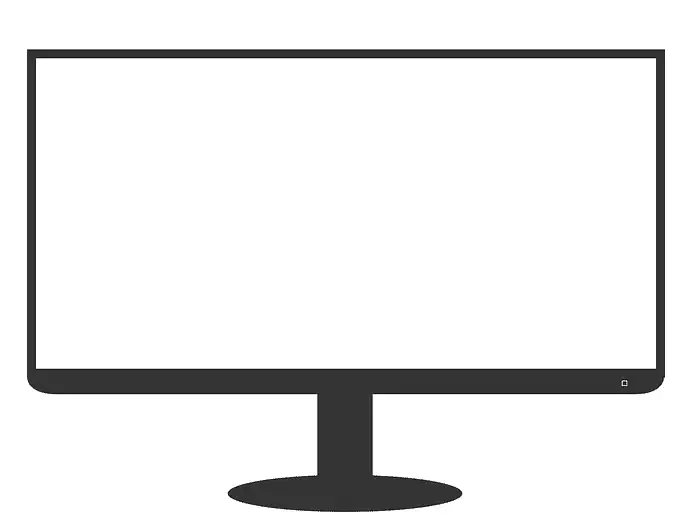
Pārbaudiet savu monitoru citā datorā
Lielākajai daļai jaunāko monitoru ir pašdiagnostikas funkcija, kas parādīs ziņojumu, ja monitors nesaņem signālu no datora.
kāpēc cilvēki nedzird manu straumi nesaskaņu laikā?
Ja redzat šo ziņojumu, iespējams, ar monitoru viss ir kārtībā. Ja ekrāns ir melns, izmēģiniet monitoru citā datorā, lai novērstu problēmu un pārliecinātos, ka tas nav jūsu dators.
Klausieties pavedienus
Šī darbība palīdz novērst problēmu, vai problēma ir saistīta ar datoru vai monitoru.
Ja, ieslēdzot datoru, atskan pīkstiens, tas var liecināt, ka kaut kas datora iekšienē ir atbrīvojies.
Pārbaudiet, vai dzirdat, kā darbojas dators. Tam vajadzētu izklausīties pēc faniem. Pārliecinieties, vai strāva ir ieslēgta, pārbaudot gaismas.
Pārbaudiet savienojumus
Iespējams, jūsu monitors ir kaut kā pārvietots, izraisot savienojumu atvienošanu. Pārbaudiet, vai kabeļos nav saliektas tapas vai bojājumi.
Ja kabeļi ir bojāti, rezerves kabeļu nomaiņa ir daudz lētāka.
savienojuma izveide ar bezvadu tīklu
Ja jūsu Samsung monitors mirgo, tajā ir līnijas vai tā krāsa ir mainījusies, tas var liecināt par strāvas padeves problēmu. Labākais veids, kā to novērst, ir pilnībā atvienot kabeļus no barošanas avota un datora.
Ļaujiet visam nostāvēties apmēram minūti un pēc tam pievienojiet to atpakaļ datoram, izmantojot HDMI vadu.
monitors 144 herci
Varat mēģināt izmantot citu HDMI vadu, lai pārbaudītu pašu vadu. Vienmēr ir ieteicams pieslēgt kontaktligzdai tieši pie sienas, lai izslēgtu sliktu strāvas vadu, un pārliecināties, ka kontaktligzda nav pievienota ieslēgšanas/izslēgšanas slēdzim.
Atjauniniet savus grafikas draiverus
Jūsu grafikas draiverisir programmatūras daļa, kas savieno operētājsistēmu un aparatūru, lai nodrošinātu visu saderību. Lai nodrošinātu vislabāko veiktspēju, atjauniniet novecojušus vai trūkstošus draiverus.
Ja esat izmēģinājis citas iepriekš minētās problēmu novēršanas darbības un Samsung monitors joprojām nedarbojas, iespējams, ir jāatjaunina grafikas karte vai draiveri.
Par laimi Help My Tech ir atvieglojis šo procesu.
Atiestatiet un atjauniniet BIOS, izmantojot tastatūru
Lai atjauninātu BIOS, jums nav nepieciešams aktīvs ekrāns.
kāpēc mana klēpjdatora tastatūra neraksta?
- Sāciet, nospiežot F10 atkārtoti 8 sekundes.
- Prese Lejupvērstā bultiņa 3 reizes.
- Pēc tam nospiediet Ievadiet 2 reizes.
- Pēc tam dators tiks restartēts.
Ja Samsung monitora ekrāns joprojām ir tukšs, tas varētu būt a grafikas kartes problēma.
Ja šīs problēmu novēršanas darbības nepalīdz atrisināt problēmu, vislabāk ir uzticēt monitoru vai datoru apskatīt profesionālim.
Ja jums ir jāatjaunina draiveri, sāciet ar laiku taupošu risinājumu un sniedziet HelpMyTech | VIENS mēģinājums šodien! .

























